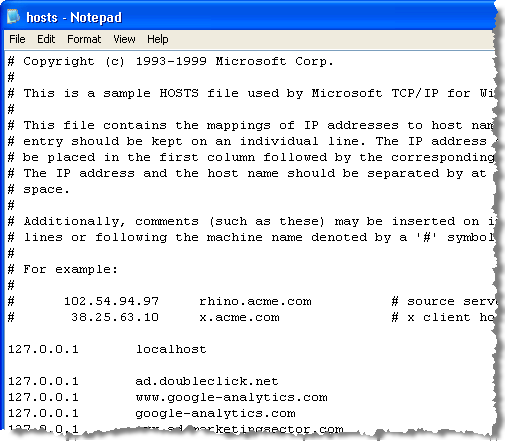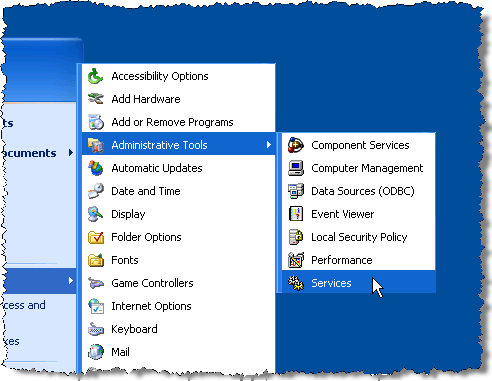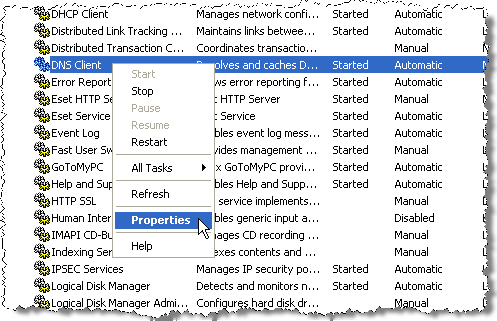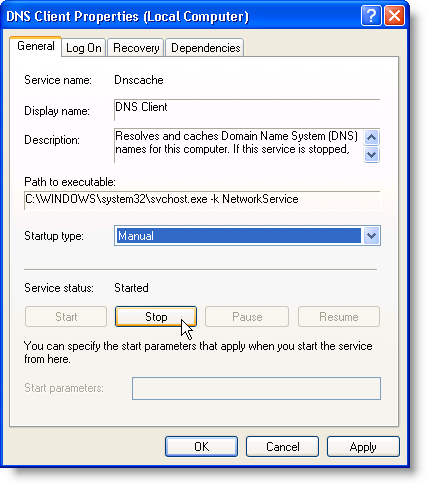Hay muchas herramientas disponibles para bloquear anuncios, eliminar spyware y buscar virus. La mayor parte de este contenido no deseado proviene de servidores de anuncios conocidos y sitios web maliciosos conocidos.
El archivo HUESPEDESde Windows le permite bloquear parte de este contenido muy fácilmente y de forma gratuita. Sin embargo, esta no es una solución completa de seguridad en Internet. Todavía se recomienda que ejecute software antivirus en su computadora y tenga cuidado con los sitios web que visita.
Ubicación del archivo HOSTS
Los HOSTSarchivo se encuentra en las siguientes ubicaciones para las respectivas versiones de Windows:
Windows 7, 8, 10, Windows Vista, Windows XP, Windows Server 2003:C:\WINDOWS\system32\drivers\etc Windows 2000: C:\WINNT\system32\drivers\etc\ Windows 98/ME: C:\WINDOWS
El archivo HOSTSno tiene una extensión, pero es un archivo de texto sin formato. Este archivo le permite asociar manualmente direcciones IP con nombres de dominio (es decir, google.com) para que el servidor de nombres de dominio(DNS) pueda resolver rápidamente una dirección.
Para usar el archivo HOSTSpara bloquear un sitio web, asigne la dirección IP de 127.0.0.1al nombre de dominio de servidores publicitarios conocidos y sitios web maliciosos. 127.0.0.1es la dirección IP de su computadora local, si elige ejecutar un servidor en ella.
Como ejemplo, digamos que algunos servidores de anuncios alojan un anuncio de banner en la URL: http://www.adsite.com/ads/12345.jpg. Si asocia este nombre de dominio con la dirección IP de su computadora local, 127.0.0.1, cada vez que el navegador intente cargar esa imagen desde ese sitio web, la imagen no se encontrará porque DNS redirigirá esa dirección. URL a su PC local, que obviamente no está almacenando esa imagen. Por lo tanto, el anuncio no se mostrará en esa página web.
Editar el archivo HOSTS
Dado que el archivo HOSTSes un archivo de texto, abra el archivo en Notepad, u otro editor de texto, para editarlo. Para detalles completos sobre cómo editar y guardar el archivo HOSTS, lea mi publicación anterior. Esta primera línea del archivo HOSTS debe listar la dirección IP local:
| 127.0.0.1 | localhost |
Eso le dice al resto del archivo que 127.0.0.1es su máquina local, como se mencionó anteriormente. También puede usar 0.0.0.0en lugar de 127.0.0.1; o bien funcionará. Sin embargo, cualquiera que sea la dirección IP que use para localhost, también la use para los sitios que desee bloquear.
Después de la entrada localhost, ingrese el anuncio conocido servidores y sitios web maliciosos y asigne su dirección IP local a cada nombre de dominio. Coloque la dirección IP al principio de la línea, seguida de una pestaña, seguida del nombre de dominio del servidor de anuncios o sitio web malicioso. A continuación, se incluye un ejemplo de un archivo HOSTSque está bloqueando Google Analytics y la red publicitaria de DoubleClick:
NOTA:algunos programas de software espía agregan automáticamente servidores de anuncios y sitios web maliciosos a su archivo HOSTS. También puede agregar búsquedas de DNS al archivo HOSTS para que ciertos sitios web se carguen más rápido.
Para usuarios de Windows XP / 2000 solamente
En Windows XPy Windows 2000, si obtiene su archivo HOSTSdemasiado grande (más de 135 kb), el cliente DNS(un servicio del sistema) causará problemas en su máquina, lo que posiblemente ocasione que se bloquee. Este servicio es innecesario y se puede detener e inhabilitar.
Por lo tanto, antes de guardar una gran lista de servidores de anuncios y sitios web maliciosos en el archivo HOSTS, seleccione Panel de control | Herramientas administrativas | Serviciosdel menú Inicio.
Desplácese hasta Cliente DNS. strong>servicio, haga clic derecho en él y seleccione Propiedadesen el menú emergente.
Aparece el cuadro de diálogo Propiedades del cliente DNS. Seleccione Manualen la lista desplegable Tipo de inicio. Haga clic en Detenerdebajo del estado del serviciopara detener el servicio. Haga clic en Aplicary luego en Aceptar.
Para obtener más información acerca del
. Hay un archivo .zippara descarga que contiene el archivo HOSTS, un archivo por lotes para una fácil instalación y un archivo Léame con instrucciones para la instalación en las diferentes versiones de Windows. Tenga cuidado de que haya instrucciones especiales para diferentes versiones de Windows. ¡Disfruta!